Win7安装软件提示无法访问安装服务怎么办?
来源:pe吧 作者:Bill 发布于:2018-03-02 10:28:42 浏览:2327
通常情况下,安装软件除兼容性和位数不符的软件可能安装不上以外,一般软件应该都是能安装上的,但是有些在用Win7系统的用户就遇到安装某个软件的时候,系统弹出:无法访问windows installer服务的提示,那么如果遇到Win7安装软件的时候提示无法访问安装服务怎么办?
方法/步骤:
1、注册相关组件:按Win+R组合键打开运行,并输入“cmd”;
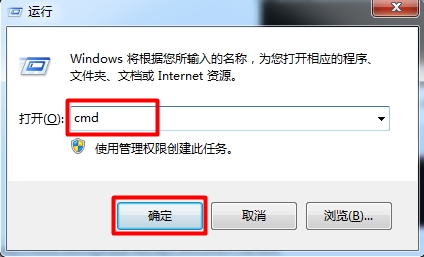
2、然后在Dos界面输入“regsvr32 msi.dll”注意一下空格,然后按回车,提示注册成功即可;
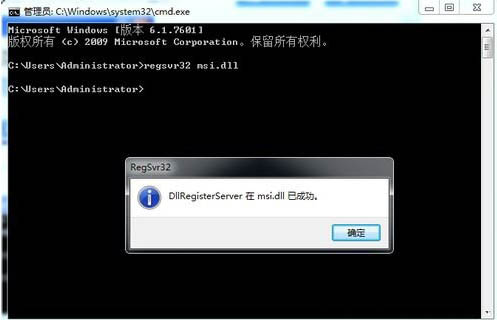
3、按Win+R组合键打开运行,并输入“services.msc”按回车或确定打开服务;
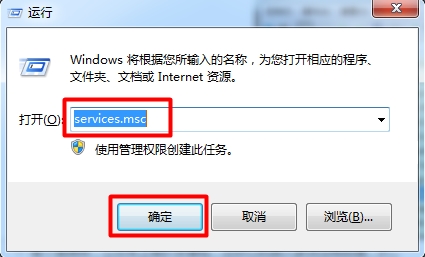
4、然后在服务里面双击打开Windows Installer服务;
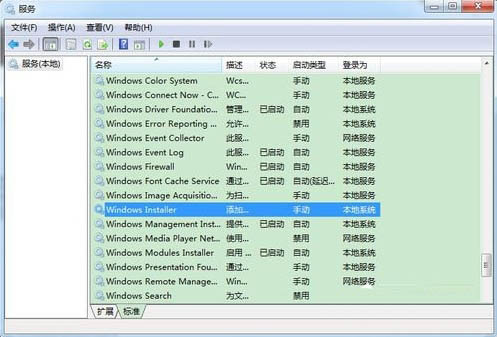
5、然后在Windows Installer 的属性中,在顶部选项卡中选择常规,启动类型为自动,最后启动服务状态即可;
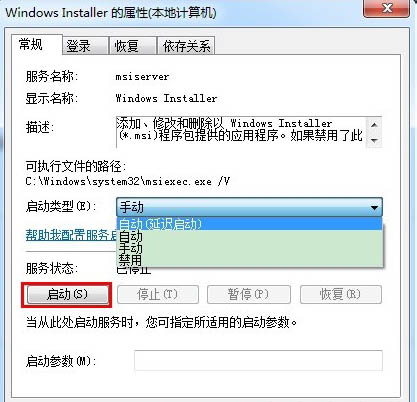
希望以上方法能帮助遇到Win7安装软件提示无法访问安装服务问题的用户。想了解更多Windows资讯,请继续关注pe吧。



